Что хранит в себе оперативная память
Оперативная память играет важную роль: во время работы компьютера в ней хранятся текущие данные, которые необходимы процессору в тот или иной момент времени. Например, когда вы запускаете какую-нибудь программу, она в первую очередь загружается с жесткого диска в оперативную память и только после этого становится доступной для процессора.
Допустим, вы поработали в какой-то программе и вдруг решили поиграть в очень интересную игру. Для простоты предположим, что вы сначала закрыли свою программу, после чего запустили игрушку. При этом данные, связанные с программой, выгружаются из оперативной памяти, а информация об игре загружается в «оперативку». То есть уже данные игры (а не программы) станут доступны для процессора, что и позволит вам насладиться именно игрой.
Усложним пример. Допустим, вы запустили несколько программ (или игр) одновременно. При этом все связанные с запущенными приложениями данные загрузятся в оперативную память (конечно, если ее объема для этого достаточно). В зависимости от того, на какую конкретно программу вы решили переключиться, процессор обратится именно к тем ячейкам памяти, в которых хранятся данные, связанные с этой программой.
Соединяем узнанное воедино
Как мы уже упоминали, процессор «общается» с оперативной памятью не напрямую, а через специальную микросхему на материнской плате, которая называется северным мостом. При этом процессор, северный мост и оперативная память соединены между собой почти сотней очень тоненьких проводников, которые и называются системной шиной (FSB), о которой мы также уже говорили.
«Для чего вообще нужна оперативная память? – спросите вы. – Почему бы процессору не работать напрямую с файлами программ, хранящимися на жестком диске компьютера?»
Дело в том, что тогда бы возникли серьезные проблемы со скоростью работы компьютера. Пока все существующие в природе жесткие диски работают медленнее оперативной памяти в тысячи раз. Вот и приходится сначала загружать необходимые данные в намного более быструю оперативную память, чтобы процессор мог с ними нормально работать.
Внимание!
Нужно четко представлять, что оперативная память является энергозависимой. Это означает, что, как только вы выключите компьютер (или вдруг пропадет электричество), все данные из оперативной памяти пропадут.
По-английски оперативная память называется Random Access Memory (RAM), что переводится как «память с произвольным доступом». Что это за произвольный доступ? Будем разбираться, как говорится, «на пальцах».
Данные в оперативной памяти хранятся в так называемых ячейках. Каждая ячейка имеет индивидуальный адрес, который состоит из номеров строки и столбца, в которых расположена эта ячейка. Таких ячеек очень много (миллионы), и вместе они составляют двумерную матрицу.
Так вот, произвольный тип доступа оперативной памяти означает то, что если процессору вдруг понадобились данные из ячейки какого-нибудь стотысячного столбца и двухсоттысячной строки, ему не нужно последовательно перебирать все предыдущие тысячи столбцов и строк, чтобы добраться до искомой ячейки. Поиск и обращение к нужной ячейке происходят непосредственно и за счет этого очень быстро, что, согласитесь, достаточно благоприятно влияет на скорость работы.
Иными словами, сочетание «произвольный доступ» означает, что скорость доступа к конкретной ячейке не зависит от ее физического расположения в памяти.
Для сравнения
К примеру, на так называемых ленточных носителях информации реализован последовательный доступ. При таком типе доступа, чтобы прочитать содержимое ячейки (блока) под номером 1000, устройству чтения первым делом необходимо обнаружить начальную ячейку (для чего перемотать магнитную ленту к началу), потом последовательно отсчитать 999 блоков и только после этого произвести чтение из нужной ячейки.
Зададимся вопросом: «Что собой представляет оперативная память или, говоря более понятным языком, как она выглядит?» Это плата с расположенными с двух сторон прямоугольными микросхемами, в которых непосредственно и находится оперативная память (рис. 4.6).

Рис. 4.6. Плата оперативной памяти (один из видов)
На материнской плате оперативная память устанавливается в специально предназначенные для этого слоты (рис. 4.7).

Рис. 4.7. Слоты для оперативной памяти
Следует иметь в виду, что для каждого вида модулей оперативной памяти существуют собственные слоты. То есть вы не сможете, к примеру, установить память SDRAM в слот для DDR SDRAM, и наоборот.
Примечание
Не пугайтесь. Чуть позже вы узнаете, что означают загадочные аббревиатуры SDRAM и DDR SDRAM.
Впрочем, как самостоятельно устанавливать оперативную память на материнскую плату, мы рассмотрим в главе 11, а пока поговорим о ее основных характеристиках и видах.
Объем оперативной памяти
Самой понятной для обычного пользователя характеристикой памяти является ее объем. Как мы уже упоминали, объем современных плат памяти измеряется сотнями мегабайт. Чтобы ваш компьютер работал эффективно, он должен быть «вооружен» достаточным количеством оперативной памяти.
Если перевести наш разговор в русло сухих фактов, то вы узнаете, что для работы в операционной системе Windows XP неплохо бы иметь минимум 256 Мбайт «оперативки» (это необходимый минимум, комфортно работать с таким объемом памяти не получится), а лучше – 512 Мбайт. Если же компьютер работает под управлением Windows Vista, памяти понадобится значительно больше, то есть никак не меньше 512 Мбайт. А если вы хотите насладиться всеми прелестями полупрозрачного и трехмерного интерфейса Vista, придется начинать плясать от 1 Гбайт.
Быстродействие и производительность
Вы уже знаете, что самым быстрым устройством компьютера является процессор. Поэтому задача роста производительности ПК сводится не столько к повышению тактовой частоты ядра процессора, сколько к увеличению скорости работы остальных устройств, чтобы процессор не так долго простаивал, ожидая своих неторопливых коллег.
Оперативная память хоть и работает намного быстрее других внутренних устройств компьютера, все равно сильно отстает от скорости процессора. В связи с этим производители памяти все время пытаются всячески увеличить ее скорость.
Основным параметром быстродействия оперативной памяти является время доступа. Это время, которое проходит между моментом, когда чипсет дает запрос о содержимом ячейки памяти, и моментом, когда к нему возвращается ответ.
Время доступа измеряется в наносекундах. Напомним, что 1 нс = 10 –9 с. Такие промежутки времени могут показаться вам неимоверно малыми, но для процессора они все равно остаются очень большими.
Величина, обратная времени доступа, называется тактовой частотой. Этот параметр является более наглядным, так как позволяет реально сравнить скорость работы процессора и оперативной памяти. Например, устаревшие уже типы «оперативки» имели время доступа около 15 нс, что соответствовало тактовой частоте 60 МГц. Современные же типы памяти могут работать с тактовыми частотами 1066 МГц и выше.
Помимо скорости, оперативная память характеризуется таким важным параметром, как производительность (она же – теоретическая пропускная способность). Как производительность процессора зависит от разрядности системной шины, так производительность оперативной памяти зависит от разрядности шины памяти.
Разрядность шины памяти – это количество бит (байт), которые память может одновременно записать или прочитать за раз. Большинство современных типов памяти имеют разрядность шины 64 бита (8 байт) (хотя есть и выше).
Производительность оперативной памяти определяет количество информации, которое память способна принять или выдать за 1 секунду. И вычисляется она простым умножением разрядности шины памяти на скорость памяти.
Но не будем слишком глубоко вдаваться в технические тонкости. Вычислять быстродействие и производительность оперативной памяти вы вряд ли будете, скорее всего, просто купите ту, которая подходит к вашей материнской плате.
Типы памяти и виды модулей памяти
За годы развития компьютерной техники разработчики оперативной памяти постоянно ломали (и до сих пор ломают) голову над тем, как сделать свой продукт более быстрым и производительным. В этой книге мы опустим все технические подробности, любопытные читатели могут найти массу литературы по данному вопросу. На данный момент вам необходимо иметь представление об основных типах памяти (и модулях, в которых они реализованы).
• FPM RAM (Fast Page Mode RAM) – память с так называемым быстрым страничным обменом использовалась в первые годы компьютерной эры. Как мы уже упоминали, оперативная память представляет собой многомиллионную матрицу ячеек. Для ускорения доступа к оперативной памяти она разбивалась на так называемые страницы. Это позволяло увеличить скорость доступа к данным в случаях, когда изменялся только номер столбца ячейки, а номер строки оставался неизменным. Время доступа FPM RAM составляло 200 нс.
• В 1995 году появилась память EDO RAM (Extended Data Output RAM), то есть оперативная память с расширенными возможностями вывода. EDO RAM была усовершенствованной версией FPM RAM. Время доступа данной памяти составляло уже 50 нс, но все равно было еще очень и очень большим (по сравнению со скоростью работы процессоров).
Эти два типа памяти безнадежно устарели и вряд ли уже когда-либо вам встретятся. Хотя, если вам попадется один из первых компьютеров на базе процессора Pentium Pro…
• В конце 1990-х годов производители памяти осчастливили пользователей компьютеров памятью нового типа SDRAM (Synchronous Dynamic RAM) – синхронная динамическая память. Данная память функционировала значительно быстрее предшественниц (время доступа составляло 6–9 нс) за счет синхронизации своей работы с системной платой. Память SDRAM хоть и считается уже морально устаревшей, однако ее все еще довольно часто можно встретить на не очень новых компьютерах. К тому же найти данную память в продаже не так легко.
• Следующим витком эволюции оперативной памяти стала DDR SDRAM. Аббревиатура DDR означает Double Data Rate – удвоенная скорость передачи данных. Как можно догадаться из названия, данная память работает в два раза быстрее SDRAM, и это действительно так. Память DDR SDRAM (и ее потомки) используется практически на всех современных компьютерах. Такая популярность памяти DDR SDRAM объясняется тем, что она способна работать с большинством современных системных плат, функционирующих на высоких частотах.
• Нетрудно предположить, что память DDR2 SDRAM и DDR3 SDRAM – это дальнейшее развитие DDR SDRAM. Эти типы различаются некоторыми технологическими особенностями, но нам это не так интересно. Просто запомните, что DDR2 работает быстрее, чем DDR, а DDR3 – быстрее, чем DDR2.
• Некоторое время лидером в быстродействии являлась память RDRAM (Rambus Dynamic RAM) – динамическая память от компании Rambus. Она работала на частотах 400 и 533 МГц и очень дорого стоила. Из-за своей дороговизны RDRAM не получила широкого распространения и встречается в некоторых компьютерах на базе уже несколько устаревшего процессора Pentium 4. Другие же производители материнских плат решили использовать более доступную память DDR SDRAM.
Вот такие типы памяти существовали либо существуют на рынке компьютерных технологий.
Теперь поговорим о модулях оперативной памяти. Под модулем мы будем понимать плату, на которой расположены микросхемы памяти (см. рис. 4.6). Модули отличаются друг от друга размерами и формой (форм-фактором). Вам могут встретиться модули памяти трех видов: SIMM, DIMM и RIMM.
• Модули SIMM (Single Inline Memory Module – модуль памяти с однорядным расположением выводов) являются устаревшими, так как именно на них реализовывалась память FPM и EDO. Данные модули производились в двух вариантах: 30– и 72-контактные (рис. 4.8).

Рис. 4.8. 30-контактный (сверху) и 72-контактный (снизу) модули SIMM
Отличительной особенностью модулей SIMM являлось то, что их нельзя было устанавливать на материнскую плату по одиночке или в нечетном количестве: 72-контактные модули располагались только парами, а маленькие 30-контактные – группами по четыре штуки. При нарушении этого правила материнская плата просто «не видела» память.
• Модули DIMM (Dual Inline Memory Module – модуль памяти с двухрядным расположением выводов) появились вместе с памятью SDRAM. Эти модули имеют 168 контактов и поддерживают скорости работы 66, 100 и 133 МГц. С появлением памяти DDR SDRAM появились 184-контактные модули, работающие на частоте от 200 МГц. Кстати, на рис. 4.6 изображен именно модуль DIMM.
Хоть 168– и 184-контактные модули DIMM и одинаковы по размерам, они имеют некоторые различия в форме. Это сделано именно для того, чтобы нельзя было установить модуль DIMM с памятью SDRAM в слот для памяти DDR SDRAM и наоборот.
• Как вы уже догадались, модули RIMM поддерживают память RDRAM. Они имеют 184 контакта, такие же размеры, как модуль DIMM, однако и ряд специфических особенностей конструкции (рис. 4.9), которые не позволят установить их в слот для модулей DIMM.

Рис. 4.9. Модуль RIMM
Подытоживая разговор об оперативной памяти, хочется отметить, что все описанные выше параметры вы, как правило, можете найти прямо на модуле памяти. Производители указывают их на специальных наклеечках. Там должна быть приведена информация о емкости модуля памяти, ее типе, быстродействии, рабочем напряжении питания, а также название фирмы-изготовителя. Если вам кто-то попробует продать память без такой наклейки, советуем ее не покупать – наверняка вам пытаются подсунуть какую-нибудь дешевую подделку.
Данный текст является ознакомительным фрагментом.
Продолжение на ЛитРес
Особенности
Независимо от того, о чем идёт речь, нам необходимы критерии для определения качества запоминающего устройства. Назовём главные характеристики внутренней памяти компьютера:
- Общий объём. Он играет немаловажную роль. От него зависит, сколько информации можно разместить одновременно в кэше, а значит, и быстродействие компьютера. Иногда процессору нужно хранить обширные объёмы данных. При малых размерах памяти они просто не поместятся, и приложение будет «тормозить».
- Быстродействие. Оно же — время доступа. Определяет, насколько быстро происходит взаимодействие центрального процессора и памяти. От этого параметра зависит, как скоро будет проходить процесс записи-считывания байт данных в запоминающее устройство. В отличие от объёма памяти, пользователь не способен повышать этот параметр сверх конретного уровня, поскольку он определяется конструктивными особенностями, а также существующими технологиями и интерфейсом подключения.

SSD-накопители
Чтобы увеличить скорость работы компьютера, вместо жёстких дисков используют SSD-диски. Они тоже направлены на то, чтобы долго хранить все данные, но работают по другому принципу.
Вместо пластин с магнитами SSD-накопители используют чипы флеш-памяти, похожие на чипы в обычных флешках. Только в SSD-накопителях используют качественные, дорогие и быстрые чипы.
Главный минус SSD — цена. Если обычный жёсткий диск на 1 терабайт можно купить за 3000 рублей, то SSD того же объёма будет стоить примерно в 3 раза дороже. Поэтому часто в компьютеры ставят два диска — SSD и обычный. На SSD устанавливается операционная система и все рабочие файлы, а на обычном хранят справочную информацию, фильмы, музыку и фотографии — то, к чему не нужен мгновенный доступ.

SSD-диск на 256 гигабайт. Подключается к тем же разъёмам, что и простой жёсткий диск.
SSD расшифровывается как Solid State, то есть твердотельный. Твёрдые у него чипы памяти. Если обычный жёсткий диск имеет внутри подвижные элементы, которые легко повредить из-за тряски или ударов, то SSD убьёт только пуля или очень мощный магнитный разряд.
Роль оперативной памяти в общем «оркестре» компонентов компьютера

Работу компьютера следует рассматривать как «оркестр». «Музыкантами» в нем являются все его программные и аппаратные составляющие, в том числе центральный процессор, жесткий диск и операционная система, выполняющая, как известно нашим читателям, пять важнейших невидимых задач. Оперативная память, которую нередко называют просто «памятью» находится в числе наиболее важных компонентов компьютера. С того момента как вы включили компьютер и до того мгновения, когда вы его отключите, процессор будет непрерывно обращаться к памяти. Давайте рассмотрим типичный сценарий работы любого компьютера.
Вы включили компьютер. Он, в свою очередь, загрузил данные из постоянной памяти (ROM) и начал самотестирование при включении (power-on self-test, POST). Компьютер проверяет сам себя и определяет, исправен ли он и готов ли к новому трудовому сеансу. Целью этого этапа работы является проверка того, что все основные компоненты системы работают корректно. В ходе самотестирования контроллер памяти посредством быстрой операции чтения/записи проверяет все ячейки памяти на наличие или отсутствие ошибок. Процесс проверки выглядит так: бит информации записывается в память по определенному адресу, а затем считывается оттуда.
Компьютер загружает из ПЗУ базовую систему ввода-вывода, более известную по английской аббревиатуре BIOS. В этом «биосе» содержится базовая информация о накопителях, порядке загрузки, безопасности, автоматическом распознавании устройств (Plug and Play) и некоторые иные сведения.
Затем наступает черед загрузки операционной системы. Она загружается в оперативную память компьютера с жесткого диска (чаще всего в современном компьютере всё обстоит именно так, но возможны и иные сценарии). Важные компоненты операционной системы обычно находятся в оперативной памяти компьютера на протяжении всего времени работы с ним. Это дает центральному процессору возможность немедленного доступа к операционной системе, что повышает производительность и функциональность всего компьютера в целом.
Когда вы открываете приложение, оно записывается всё в ту же оперативную память. Объем памяти этого типа в наши дни хоть и велик, но при этом все равно значительно уступает ёмкости жесткого диска. В целях экономии оперативной памяти некоторые приложения записывают в нее только свои важнейшие компоненты, а остальные «подгружают» с жесткого диска по мере необходимости. Каждый файл, который загружается работающим приложением, тоже записывается в оперативную память.
Что происходит, когда вы сохраняете файл и закрываете приложение? Файл записывается на жесткий диск, а приложение «выталкивается» из оперативной памяти. То есть и само приложение, и связанные с ним файлы удаляются из оперативной памяти. Тем самым освобождается место для новой информации: других приложений и файлов. Если измененный файл не был сохранен перед удалением из временного хранилища, все изменения будут потеряны.
Из вышесказанного следует, что каждый раз, когда что-то загружается или открывается, оно помещается в оперативную память, то есть во временное хранилище данных. Центральному процессору проще получить доступ к информации из этого хранилища. Процессор запрашивает из оперативной памяти необходимые ему в процессе вычислений данные.
Всё это звучит несколько суховато и не дает полного представления о масштабах событий. Но поистине впечатляюще выглядит то, что в современных компьютерах обмен информацией между центральным процессором и оперативной памятью совершается миллионы раз в секунду.
Но запоминающие устройства не исчерпываются одной только оперативной памятью. Теперь, когда мы знаем, какое место занимает каждый тип памяти в общей картине современного цифрового устройства, нам осталось рассмотреть и другие разновидности хранилищ информации. И поэтому…
Гибкие магнитные диски
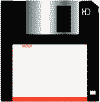
Одним из наиболее распространенных носителей информации являются гибкие магнитные диски (дискеты) или флоппи-диски (от англ. floppy disk). В настоящее время широко используются гибкие диски с внешним диаметром 3,5″ (дюйма), или 89 мм, называемые обычно 3-дюймовыми. Диски называются гибкими потому что их рабочая поверхность изготовлена из эластичного материала и помещена в твердый защитный конверт. Для доступа к магнитной поверхности диска в защитном конверте имеется закрытое шторкой окно.
Поверхность диска покрывается специальным магнитным слоем. Именно этот слой обеспечивает хранение данных, представленных двоичным кодом. Наличие намагниченного участка поверхности кодируется как 1, отсутствие — как 0. Информация записывается с двух сторон диска на дорожках, которые представляют собой концентрические окружности (рисунок 18.3). Каждая дорожка разделяется на секторы. Дорожки и секторы представляют собой намагниченные участки поверхности диска.
Работа с дискетой (запись и чтение) возможна только при наличии на ней магнитной разметки на дорожки и секторы. Процедура предварительной подготовки (разметки) магнитного диска называется форматированием. Для этого в состав системного программного обеспечения включена специальная программа, с помощью которой и производится форматирование диска.
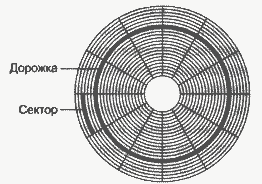
Рис. 18.3. Разметка поверхности гибкого диска

Форматирование диска — процесс магнитной разметки диска на дорожки и секторы.
Для работы с гибкими магнитными дисками предназначено устройство, называемое дисководом, или накопителем на гибких магнитных дисках (НГМД). Дисковод для гибких дисков относится к группе накопителей прямого доступа и устанавливается внутри системного блока.
Гибкий диск вставляется в щель дисковода, после чего автоматически открывается шторка и происходит вращение диска вокруг своей оси. При обращении к нему соответствующей программы магнитная головка записи/чтения устанавливается над тем сектором диска, куда надо записать или откуда требуется считать информацию. Для этого дисковод снабжен двумя шаговыми электродвигателями. Один двигатель обеспечивает вращение диска внутри защитного конверта. Чем выше скорость вращения, тем быстрее считывается информация, а значит, увеличивается скорость обмена информацией. Второй двигатель перемещает головку записи/чтения вдоль радиуса поверхности диска, что и определяет другую характеристику внешней памяти — время доступа к информации.
В защитном конверте имеется специальное окно защиты записи. Это окно может быть открыто или закрыто с помощью бегунка. Для предохранения информации на диске от изменения или удаления это окно открывают. При этом запись на гибкий диск становится невозможна и доступным остается только чтение с диска.
Для обращения к диску, установленному в дисководе, используются специальные имена в виде латинской буквы с двоеточием. Наличие после буквы двоеточия позволяет компьютеру отличить имя дисковода от буквы, поскольку это общее правило. Дисководу для считывания информации с 3-дюймового диска присваивается имя А: или иногда В:.
Запомните правила работы с гибкими дисками.
1. Не дотрагивайтесь до рабочей поверхности диска руками.
2. Не держите диски вблизи источника сильного магнитного поля, например около магнита.
3. Не подвергайте диски нагреванию.
4. Рекомендуется делать копии содержимого гибких дисков на случай их повреждения и выхода из строя.
Существенно увеличить хранимый на магнитном диске объем позволяют технологии, которые при записи дополнительно используют сжатие информации (ZIP-диск).












